Win7键盘打不出字怎么回事?发现键盘没有打字了,Win7键盘打不出字怎么办,按照下面的方法来操作吧!

win7键盘打不出字解决方法
1、打开控制面板,在页面中找到【时钟、语言和区域】点击进入。
2、然后在该页面下点击【区域和语言】,点击打开。
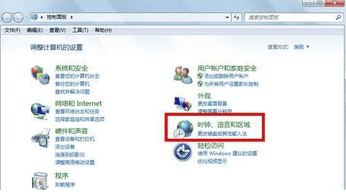
3、随后在弹出来的窗口中选择【键盘和语言】选项卡,再点击【更改键盘】。
4、然后再点击页面下的【高级键设置】选项卡。
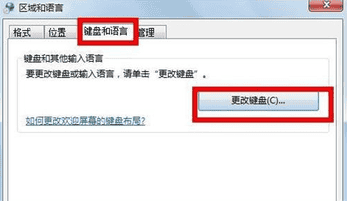
5、点击勾选【按 CAPS LOCK键】,然后选择下方的【在输入语言之间 选择“左边ALT+Shift】。
6、最后点击下方的【更改按键顺序】按钮。
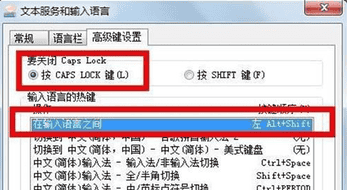
7、在弹出来的窗口中选择【左Alt+Shift】,点击确定。